Per impostazione predefinita, Ubuntu 22.04 Jammy Jellyfish sfoggia l'ambiente desktop GNOME o nessuna GUI nell'edizione server. Se desideri cambiare le cose e installare Mate, invece, la GUI può essere scaricata e installata direttamente dai repository di pacchetti di Ubuntu.
Questo può essere fatto sia che tu stia passando da GNOME a Mate, sia che tu stia attualmente stanno eseguendo solo l'interfaccia della riga di comando e desiderano installare un ambiente desktop grafico. Mate è un'ottima scelta che include tutti gli strumenti necessari per amministrare il tuo sistema Ubuntu.
In questo tutorial, analizzeremo le istruzioni passo passo per installare l'ambiente desktop Mate GUI su Ubuntu 22.04 Jammy Jellyfish.
In questo tutorial imparerai:
- Come installare
tasksel - Come installare MATE desktop
- Come passare a lightdm display manager
- Come accedere al desktop MATE

| Categoria | Requisiti, convenzioni o versione del software utilizzata |
|---|---|
| Sistema | Ubuntu 22.04 Jammy Medusa |
| Software | Tasksel, MATE desktop |
| Altro | Accesso privilegiato al tuo sistema Linux come root o tramite sudo comando. |
| Convenzioni | # – richiede che i comandi linux dati vengano eseguiti con i privilegi di root direttamente come utente root o usando sudo comando$ – richiede che i comandi linux dati vengano eseguiti come un normale utente non privilegiato |
Installa MATE desktop su Ubuntu 22.04 istruzioni passo passo
- Utilizzeremo il
taskselcomando per installare la GUI desktop MATE. Nel caso in cui iltaskselcomando non è disponibile sul tuo sistema puoi installarlo con questi comandi:$ sudo apt update $ sudo apt install tasksel
- Esegui il comando seguente per iniziare l'installazione desktop di MATE, a seconda del pacchetto che desideri installare. Il
ubuntu-mate-desktopil pacchetto verrà fornito con più app MATE installate per impostazione predefinita eubuntu-mate-coreè più leggero con meno software.$ sudo tasksel install ubuntu-mate-desktop OR $ sudo tasksel install ubuntu-mate-core
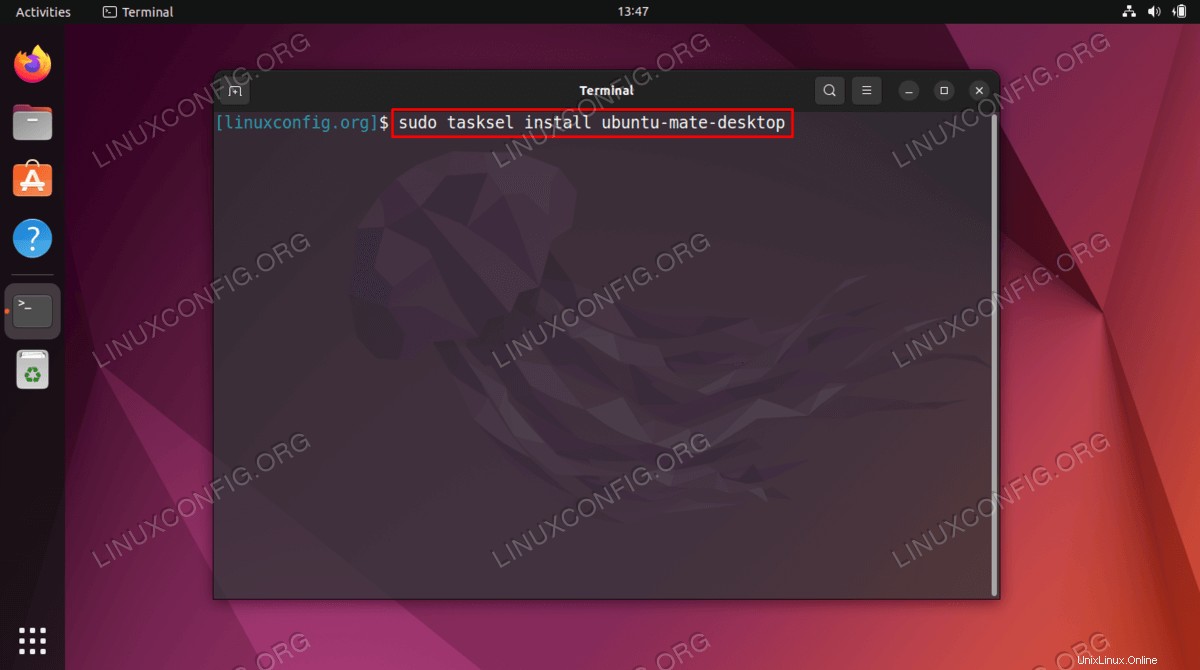
- Se hai già installato GNOME, dovresti ricevere una notifica durante l'installazione di MATE per informarti che ora avrai più display manager installati. Se vuoi che Ubuntu 22.04 si avvii nel desktop MATE per impostazione predefinita, dovrai impostare il tuo display manager predefinito su
lightdmquando viene visualizzato il messaggio. Usa TAB per selezionarelightdm`e premi il pulsante ok.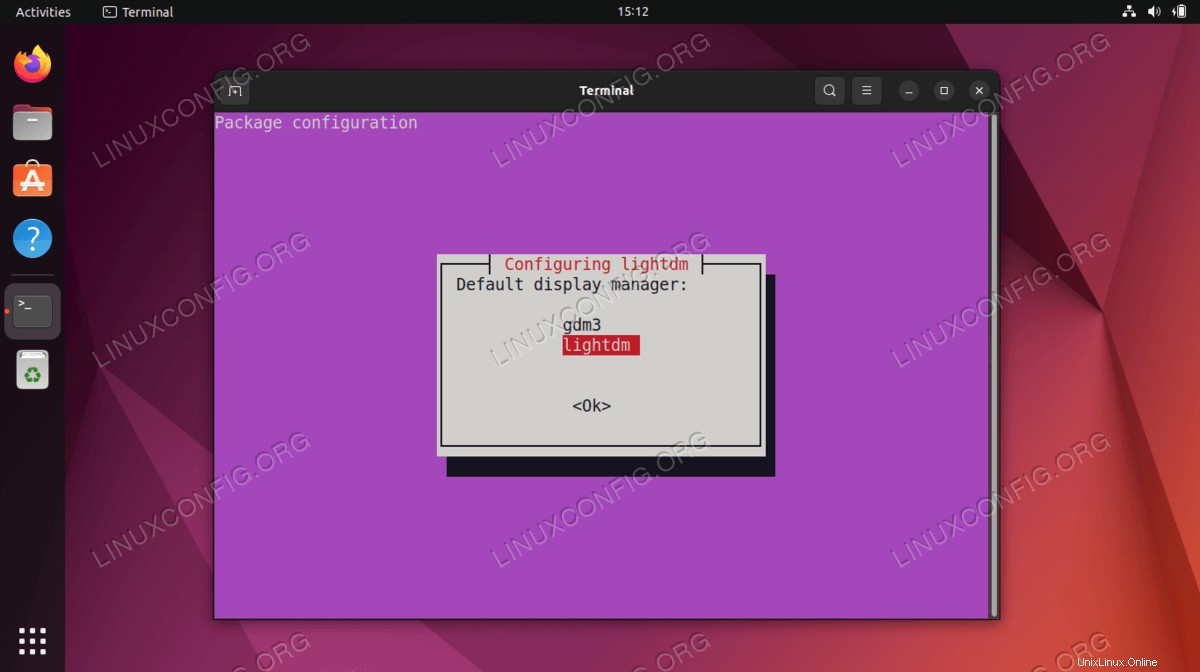
- Dopo l'installazione, puoi riavviare il tuo sistema Ubuntu 22.04 per caricarlo nell'ambiente desktop MATE.
$ reboot
- Nella schermata di accesso, seleziona Sessione desktop come Mate. Quindi puoi accedere e iniziare a utilizzare l'ambiente desktop MATE appena installato.
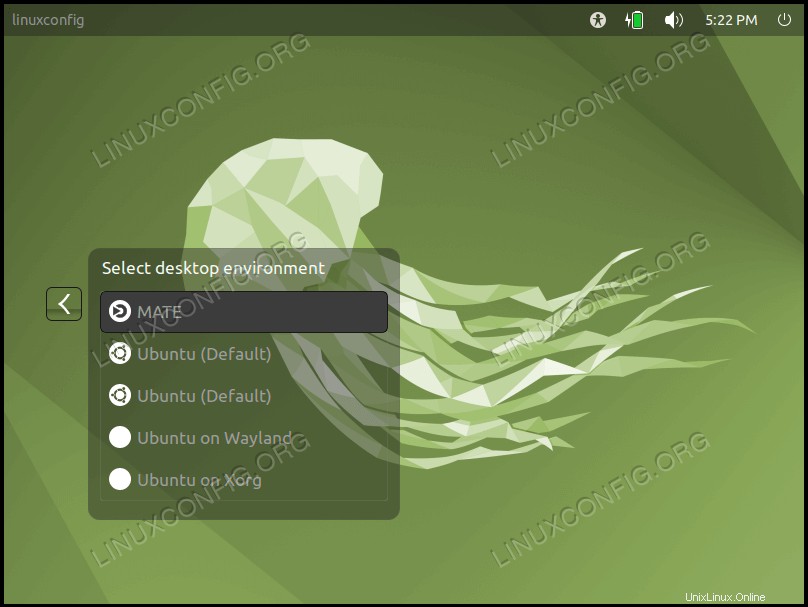
Pensieri conclusivi
In questo tutorial, abbiamo visto come installare la GUI dell'ambiente desktop MATE su Ubuntu 22.04 Jammy Jellyfish Linux. MATE è un ambiente desktop veloce e reattivo, che viene caricato con molte delle proprie applicazioni per rendere l'amministrazione del sistema molto più semplice. Ubuntu 22.04 e il desktop MATE sono un'ottima combinazione che sicuramente apprezzerai:molti scopriranno che gli piace molto di più dell'ambiente GNOME predefinito su Ubuntu.